Сменить DNS можно программой DNS Jumper, мало того, путем смены DNS можно поднять скорость интернета, так как по умолчанию вас подключают не факт что к самому быстрому DNS/
Вообщем не буду писать отсебятины. а просто приведу описание:
Ускорение Интернет-соединения волнует всех пользователей. Кардинальное увеличение реально достичь, лишь поменяв тарифный план, на более дорогой, а значит более скоростной. А как быть в тех случаях, когда увеличить скорость Интернета сменой тарифа просто нереально, например, если Интернет мобильный? Или у человека финансовые затруднения и нет лишних денег на подключение более дорогого, а значит, более скоростного тарифа? Есть ли способы бесплатного ускорения Интернет соединения? Есть! Например, для увеличения скорости Интернета можно использовать подключение к одной из быстрых DNS (системе доменных имён). Но давайте сразу оговоримся, чуда не произойдёт и многократного бесплатного увеличения скорости Интернета не будёт, а вот повысить, в отдельных случаях, скорость Интернет соединения на, процентов десять-пятнадцать, очень даже возможно.
DNS можно поменять вручную, но во-первых, это сложно сделать новичку, а во-вторых, нужно знать адреса быстрых систем доменных имён. Так что лучше это делать в автоматическом режиме. Для автоматической смены DNS, на более быструю существуют специальные программы, такие как DNS Jumper.
Программа DNS Jumper.
Опытные пользователи наверняка знают, что использование надёжных DNS-серверов многократно повышает безопасность Интернет-сёрфинга. Для новичков, постараюсь разъяснить, что представляют из себя DNS-сервера. DNS-сервера — это сервисы, через которые (при соответствующей настройке интернет-соединения компьютера) осуществляется посещение веб-страниц. На данный момент существует уже довольно-таки много разнообразных DNS-серверов. С помощью того или иного DNS-сервера можно решать задачи не только безопасности. Есть например, DNS-сервера которые позволяют посещать заблокированные сайты, другие, наоборот, блокируют доступ детям к нежелательным (порно, например) сайтам, третья группа DNS-серверов, благодаря более быстрому обслуживанию доменных имён, помогает увеличивать скорость просмотра веб-страниц. Задачи разные и переписывание вручную DNS, во-первых нудное занятие, а, во-вторых, новичкам непонятное. Помимо того, список надёжных DNS-серверов и решаемые ими задачи (для чего предназначен тот или иной DNS-сервер) явно есть не у каждого пользователя. Выход из положения — использование небольшой бесплатной программы под названием DNS Jumper. С помощью этой программы выбор и подключение к тому или иному DNS-серверу происходит в автоматическом режиме, в один клик!
Использование программы DNS Jumper.
Установки программа DNS Jumper не требует. Просто распакуйте её (программа DNS Jumper скачивается в архиве) на рабочий стол и запустите программу в работу.
Поменяйте интерфейс на русский язык.
Затем выбираем из списка нужный, в зависимости от задачи, DNS-сервер и кликаем кнопку «Применить DNS».
Восстановить изначальный DNS можно двумя способами — автоматически и вручную. Рекомендую это делать автоматом. Для этого выбираем в контекстном меню в разделе «Выбор сервера DNS» пункт «Восстановить» и затем кликаем кнопку «Применить DNS».
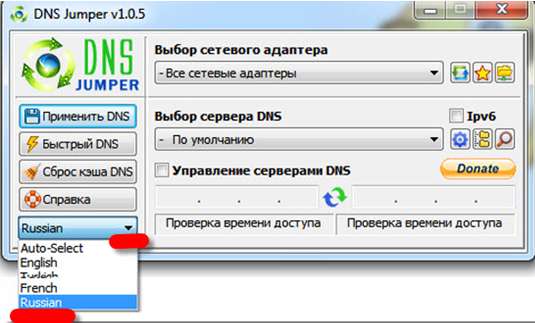
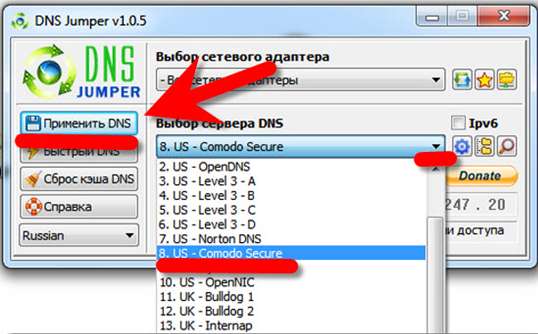
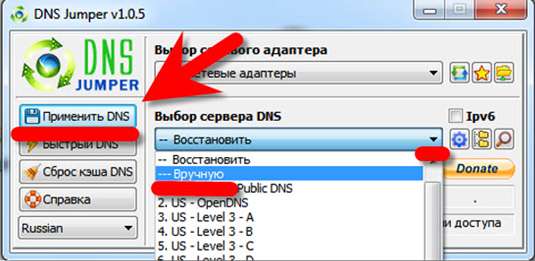
Для ускорения интернет=соединения вам нужно найти самые быстрые DNS. Их находят другой программой. об этом чуть ниже.
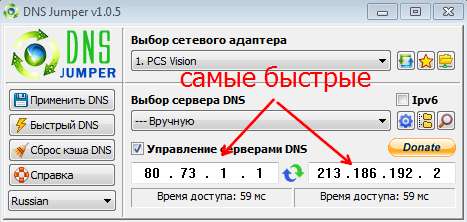
Нужно иметь ввиду, что днс, их скорость. со=временем может измениться, поэтому через некоторые промежутки времени нужно заново сканировать DNS, и при необходимости корректировать на самые быстрые.
Поиск быстрых DNS дело не сложное, это можно сделать с помощью другой программы - DNS Benchmark
Описание программы DNS Benchmark и мануал по поиску быстрых DNS:
Многие замечали, что иногда (а у кого-то почти всегда) страницы в интернет-браузере начинают открываться дольше, чем обычно. Во многом это зависит от качества работы DNS-сервера вашего интернет-провайдера, который далеко не всегда обеспечивает своим клиентам оптимальные параметры интернет-подключения.
Программа "DNS Benchmark" позволяет оперативно протестировать скорость работы DNS-серверов, доступных в местном регионе и выбрать самые быстрые из них.
При успешном результате скорость загрузки страниц вырастает в разы!
Как пользоваться программой DNS Benchmark:
Запускаем программу и переходим на вкладку "Nameservers".
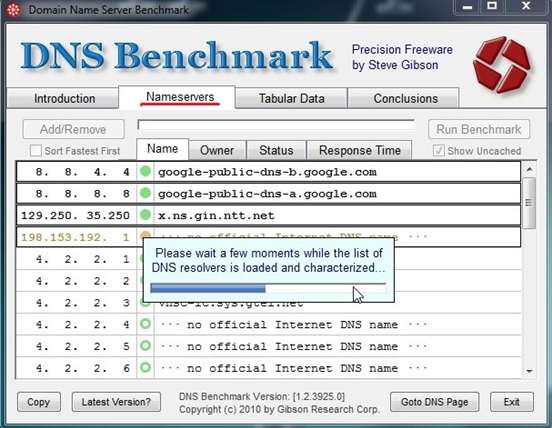
После построения списка (исчезнет прогресс-индикатор) кликаем правой кнопкой мыши (ПКМ) на любой строке и в контекстном меню выбираем пункт "Remove XX Dead Nameservers", удаляя из списка адреса "мертвых" DNS-серверов. Запускаем тест, нажав кнопку "Run Benchmark".
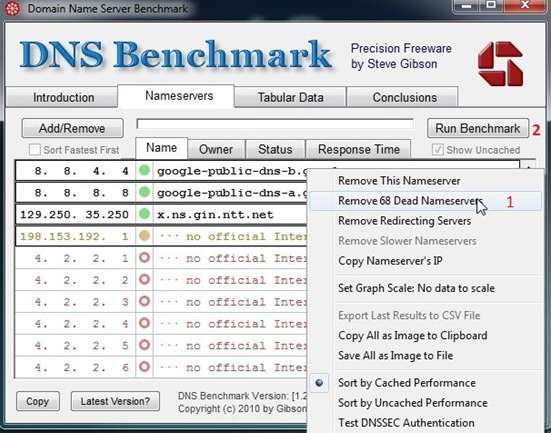
По окончанию теста видим такую картину:
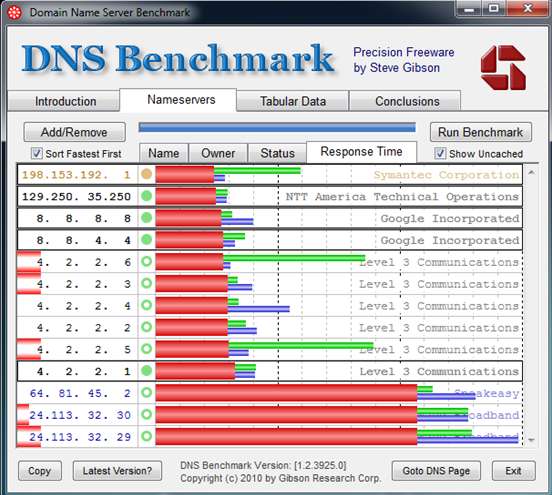
Примечание:
При первом запуске программы и окончании теста появляется новое окно с предложением создать свой список DNS-серверов.
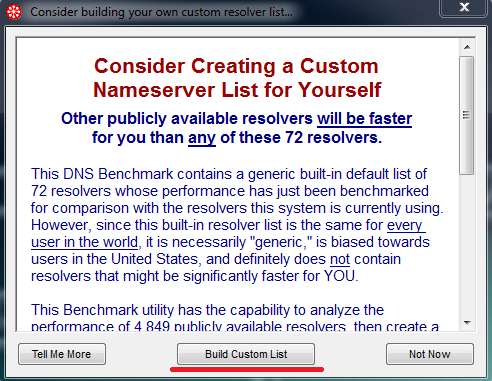
Нажимаем кнопку "Build Custom List" и не трогаем компьютер до завершения операции. Чтобы результаты теста не искажались, перед его началом стоит закрыть все приложения, проявляющие сетевую активность. Процесс построения списка довольно длительный, перебирается около пяти тысяч серверов, но лучше один раз потерпеть и дождаться результата - в директории программы будет создан файл "DNSBench.ini" со списком 50-ти лучших DNS-серверов, доступных в местном регионе. Список создается один раз, при последующих запусках программы будут по умолчанию использоваться сервера из этого списка, что значительно ускорит последующие тесты.
Перезапускаем программу "DNS Benchmark" и проходим стандартный тест с первого шага.
------------------------
Адреса сортируются по быстродействию серверов автоматически.
На вкладке "Tabular Data" через контекстное меню можно скопировать информацию в буфер обмена и вставить в текстовый файл.
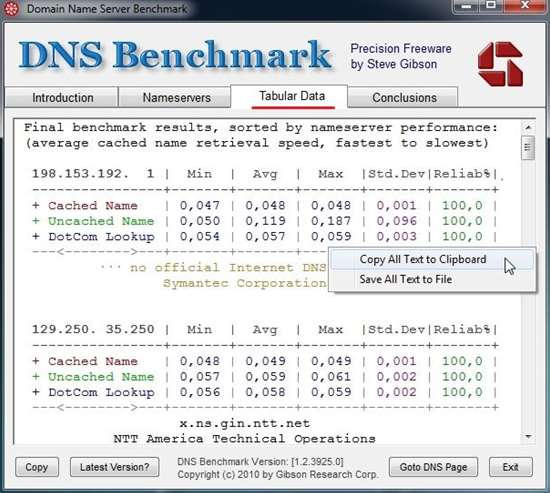
Теперь идем в сетевые подключения - Подключение по ХХХ сети (выбираем актуальный адаптер) - свойства - Протокол TCP/IP (IP4) - Свойства и, перейдя в ручной режим, вводим IP-адреса двух самых быстрых DNS-серверов. (либо-же используем программу описанную в самом начале - DNS Jumper)
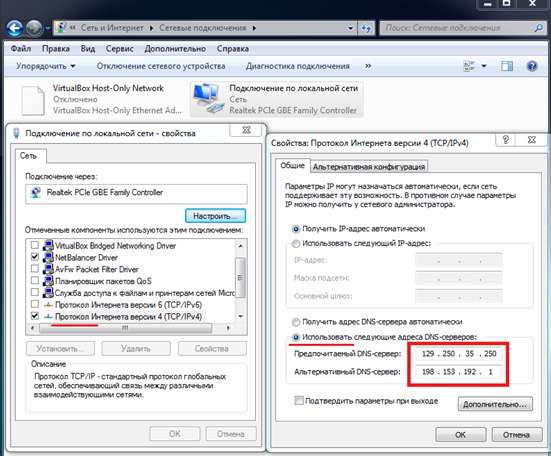
Можно пойти еще дальше:
Накопив определенную статистику за 2-4 недели использования программы мы узнаем, какие сервера стабильно-быстро работают в нашем регионе и сможем сохранить не два IP-адреса, а больше с возможностью их быстрой замены.
Идем на последнюю вкладку, на которой вводили адреса, жмем кнопку "Дополнительно", переходим на вкладку "DNS" - Добавить и вставляем необходимое нам количество адресов. Теперь кнопками "вверх" - "вниз" (справа от окна) можно оперативно переместить нужные адреса на первые две позиции - именно они будут использоваться в качестве основного и альтернативного адресов DNS-серверов.
DNS Jumper скачать
DNS Benchmark скачать
















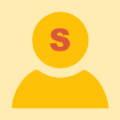


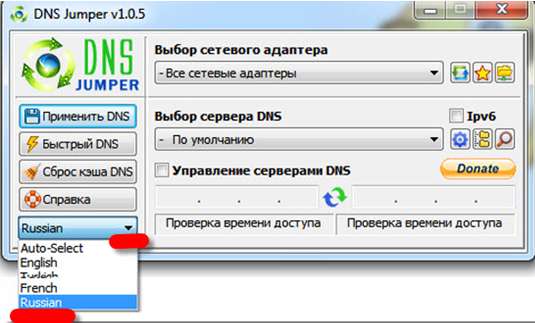
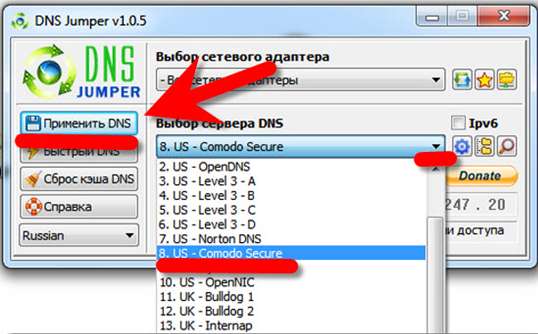
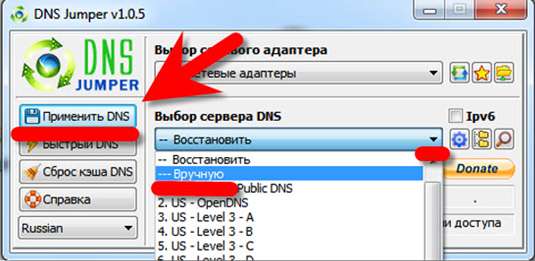
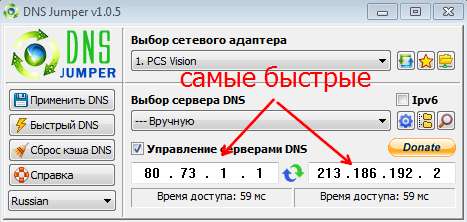
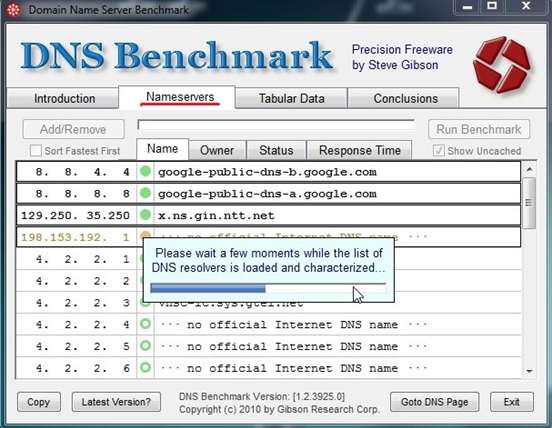
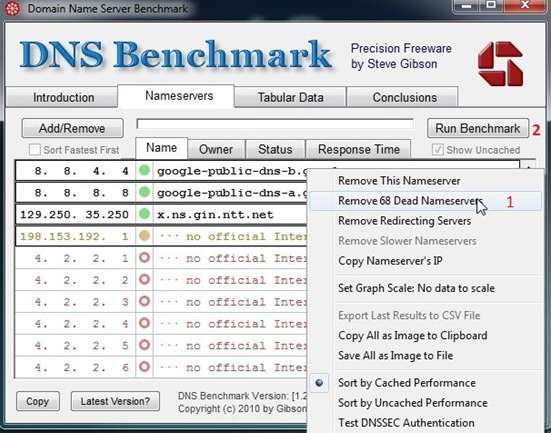
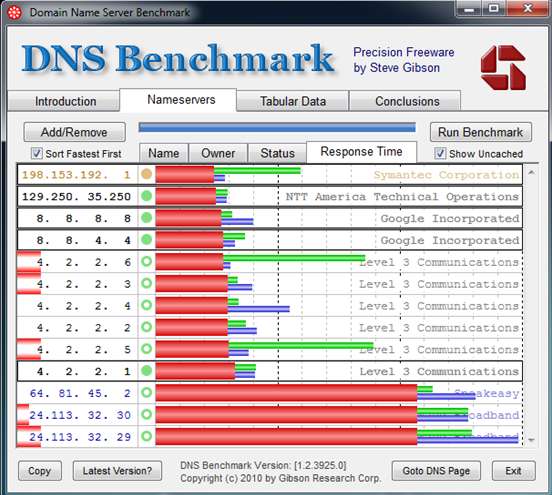
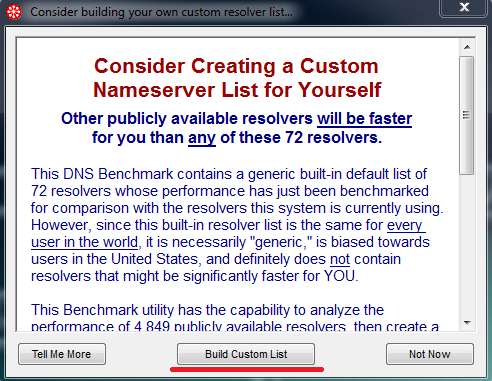
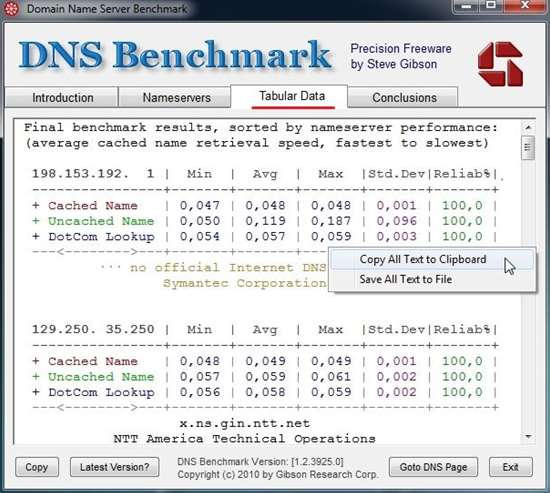
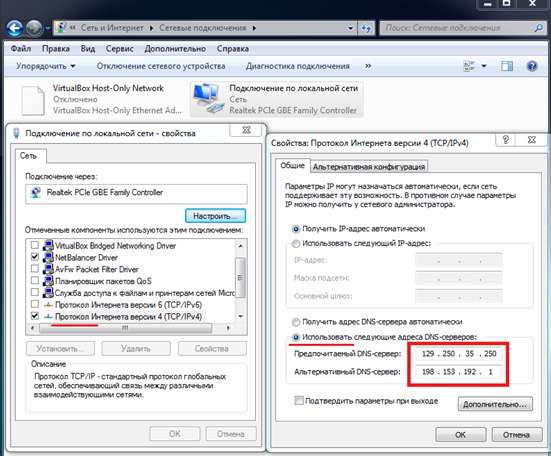
 Для просмотра содержимого необходимо 1 очков
Для просмотра содержимого необходимо 1 очков 


